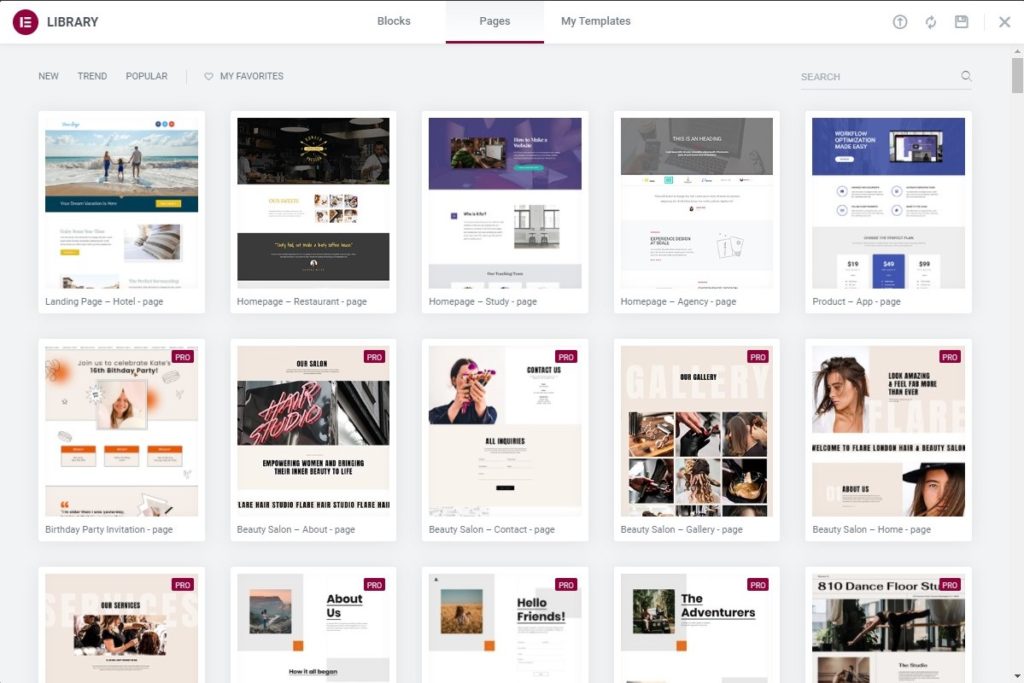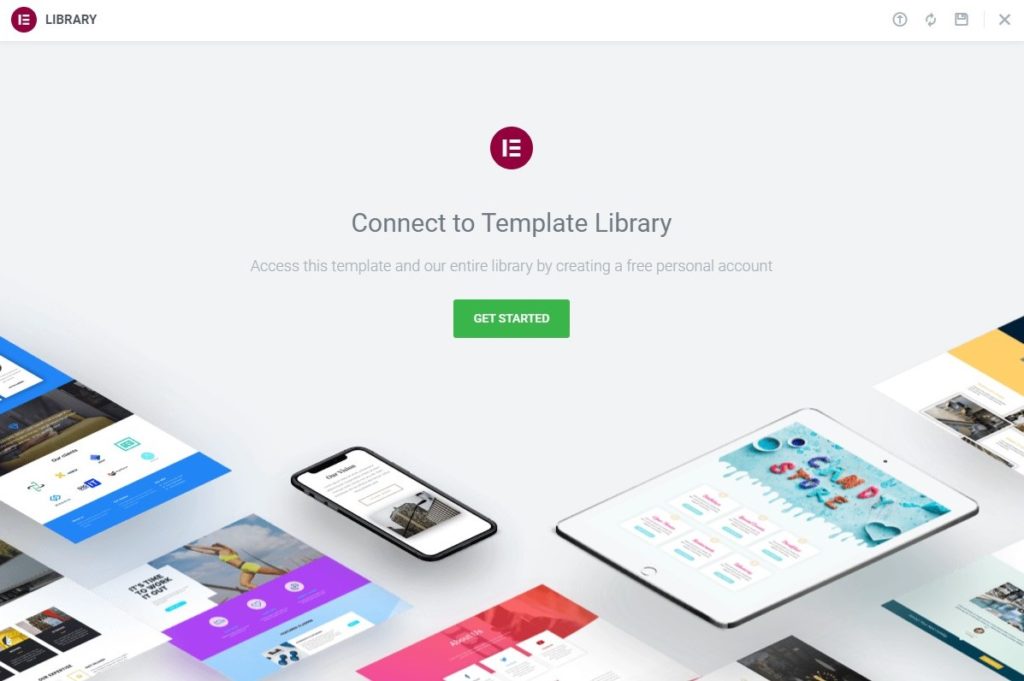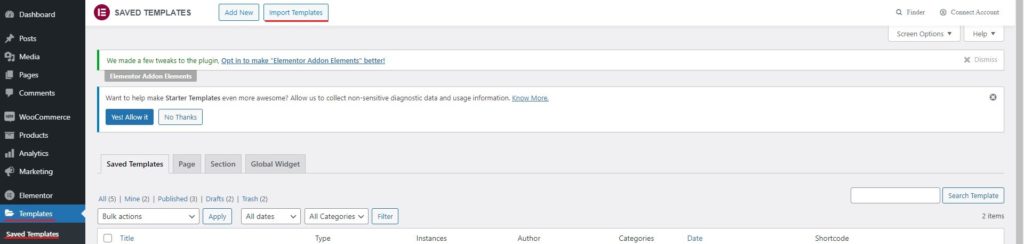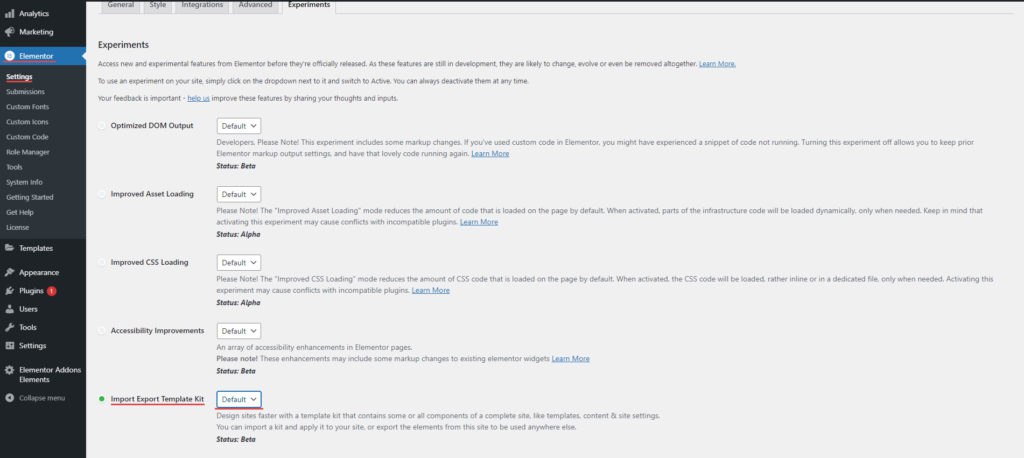Comment importer un modèle dans Elementor
Table des matières
La méthode d’importation de modèles Elementor est l’une des requêtes les plus recherchées par les gens. Nous verrons quelques-unes des façons dont vous pouvez importer le modèle Elementor et l'avoir sur votre site Web. Ainsi, ce guide couvrira tout ce que vous devez savoir sur le côté importation du modèle Elementor. À la fin du guide, vous aurez une idée complète de la façon dont vous pouvez importer n'importe quel modèle dans le générateur de pages Elementor, puis commencerez à personnaliser votre page selon vos souhaits. Commençons maintenant le guide et voyons comment vous pouvez faire de même.
Présentation des modèles
Nous commencerons par l’aperçu des modèles. Il est important de connaître les temples avant de pouvoir se lancer dans l'importation Elementor modèle procédure. Alors, apprenons-en plus ici. Au début, vous devez comprendre quels sont les modèles et la différence entre les blocs et les modèles.
Pour commencer, nous commencerons par blocs. Les gens sont souvent confus avec les blocs et les modèles. Les blocs peuvent être traités comme une section de la page. Dans un bloc, il peut y avoir plusieurs colonnes. Cependant, il n’y aura qu’une seule section.
Il y a blocs préfabriqués disponibles dans Elementor que vous pouvez utiliser directement. La procédure pour importer des blocs dans Elementor est presque similaire aux modèles. Par conséquent, nous couvrirons principalement ici la méthode de modèle d’importation Elementor. Cela vous donnera également une idée sur les blocs.
Maintenant, quand on combine plusieurs blocs, cela créera un modèle. Un modèle peut être utilisé pour créer une page. Lorsque vous créez un modèle, vous pouvez l'utiliser pour toutes les pages. Vous pouvez importer le modèle puis travailler directement dessus. Par conséquent, il est possible d'importer les modèles.
Modèle d'importation Elementor pré-requis
Il existe deux types de modèles. L’un d’eux concerne les modèles prédéfinis et l’autre les modèles personnalisés que vous avez peut-être exportés auparavant. Lorsque vous exportez le modèle, il est exporté dans le fichier JSON. Ainsi, si vous souhaitez importer le modèle que vous avez déjà exporté auparavant, vous aurez besoin d'un fichier .JSON du modèle. Gardez-le à portée de main lorsque vous suivez la procédure. Le meilleur moyen est de savoir où se trouve le fichier. Lorsque vous savez où le fichier est enregistré, vous pouvez l'importer facilement.
De la même manière, si vous envisagez d'importer les fichiers modèles par défaut ou nous pouvons dire le fichier modèle prédéfini, il vous suffira de installer et activer le plugin Elementor. La dernière version rend obligatoire la connexion au compte avant de pouvoir voir les modèles. Ainsi, vous pouvez créer un compte gratuit avec Elementor, puis utiliser Elementor. D'un autre côté, si vous ne souhaitez pas utiliser les modèles prédéfinis, vous pouvez utiliser le modèle personnalisé.
Version et extensions
Vous devez également assurez-vous que la version est la même. Si vous disposez d'un fichier de modèle enregistré de la version pro, vous j'ai aussi besoin de la version pro sur le site actuel. Si vous utilisez des widgets professionnels, il ne fonctionnera pas dans la version gratuite même si vous l'importez à partir du modèle. Par conséquent, vous devez en prendre soin.
De plus, vous devez également voir si des modules complémentaires tiers ont été utilisés. Elementor dispose de divers modules complémentaires tiers que vous pouvez utiliser avec le constructeur. Si le fichier contenait l'un des modules complémentaires tiers, vous devrez installez-les également. Sinon, le le fichier ne fonctionnera pas. Vous pourrez peut-être toujours l'importer, mais cela ne donnera pas les résultats souhaités.
Par conséquent, vous devez confirmer toutes ces choses et vous assurer que vous avez tout compris. Une fois que tout est prêt, vous êtes prêt à passer au point suivant : Comment importer un modèle dans Elementor.
Importer les modèles depuis la bibliothèque
Nous verrons d’abord comment utiliser les modèles de bibliothèque prédéfinis sur n’importe quelle page. C'est toujours mieux de vérifiez d'abord les modèles prédéfinis. Vous pourriez obtenir un meilleur modèle.
Pour utiliser les modèles prédéfinis, vous devrez vous rendre sur la nouvelle page. Tu peux créer une nouvelle page avec Elementor.
Désormais, lorsque vous insérerez les blocs ou créerez une section, vous devrez cliquez sur la bibliothèque de modèles. C'est l'option que vous voyez à droite. Habituellement, ce sera l’icône en forme de dossier. Vous pouvez cliquer dessus et cela vous mènera à la bibliothèque de modèles. C'est ici que vous verrez tous les modèles de l'équipe Elementor.
Vous devez sélectionnez les modèles que tu aimes le plus. Il y a de fortes chances que les modèles que vous voyez soient le pack du site Web. Si tel est le cas, il comportera plusieurs pages. Vous pouvez cliquer sur le modèle pour le visualiser entièrement. Il y aura une loupe pour la même chose. Il montrera le modèle complet dans une page vue complète. Cela vous donnera une idée claire de l’objet du modèle.
Vous pouvez frapper le bouton Insérer et il sera inséré dans votre page. Veuillez noter qu'il vous sera demandé de vous connecter au compte avant de pouvoir le faire.
C'est donc là que vous devez connectez-vous à votre compte. Si vous n'avez pas encore de compte, vous devrez en créer un. Ne vous inquiétez pas, vous pouvez créer un compte gratuitement et commencer. Une fois connecté, vous pouvez importer le modèle.
Il affichera alors l’intégralité du modèle sur la page. Vous pouvez le personnaliser et commencer à l'utiliser.
Importation d'un modèle personnalisé
Maintenant, la section ci-dessus concernait l'importation du modèle prédéfini. Mais que se passe-t-il si vous disposez déjà d’un fichier et que vous souhaitez l’importer comme modèle ?
Eh bien, pour cela, vous pouvez utiliser cette méthode.
Au début, vous devez rendez-vous sur votre tableau de bord WordPress. Ainsi, si vous êtes en mode page, vous pouvez sortir de là. Dans le tableau de bord, vous devez rechercher le menu intitulé «Gabarits». Les modèles sont l’endroit à partir duquel nous démarrerons le processus d’importation de modèles Elementor.
Dans le modèle enregistré, vous verrez le option pour importer le modèle. Il y aura un petit bouton qui dit "Importer des modèles». Il vous suffit de sélectionner cette option, puis il vous demandera le fichier que vous souhaitez télécharger.
Ici, vous devrez sélectionner le fichier .JSON que vous avez obtenu après l'exportation. Vous pouvez sélectionner ce fichier, puis appuyez sur le bouton d'importation. C'est à peu près tout, il importera ensuite l'intégralité du modèle et vous pourrez voir ce fichier de modèle dans les modèles enregistrés. Vous pouvez importer autant de modèles que vous le souhaitez. Vous aurez juste besoin du fichier modèle.
Parfois, même après avoir importé le fichier modèle complet, il ne sera pas montrer quelques éléments. Cela pourrait vous laisser penser que le processus d’importation du modèle Elementor n’a pas réussi. Cependant, ce n'est pas le cas ici. Vous l'avez déjà importé. Désormais, certaines choses ne seront plus importées. Nous en apprendrons davantage et verrons pourquoi il n’a pas été importé. Nous verrons également comment y remédier et importer les éléments manquants.
Quelles choses ne seront pas importées ?
Habituellement, lorsque vous importez le fichier, vous verrez certains éléments manquants. Nous verrons comment vous pouvez le résoudre.
ShortCode: Si vous voyez les shortcodes sur la page Elementor, c'est tout simplement parce que le le site Web actuel n'inclut pas le plugin utilisé dans le précédent. Vous pouvez sûrement consulter le shortcode puis trouver le plugin manquant. Un simple Recherche Google avec le shortcode pourrait vous donner une idée parfaite du plugin manquant.
Ajouter des images: Les images ne sont pas importées. Tu vas devoir téléchargez-les et téléchargez-les manuellement. Vous pouvez ouvrir le fichier .JSON avec n'importe quel éditeur et voir l'URL des images. Vous pouvez ouvrir l'URL et télécharger ces images. Si l'image a une URL locale (chemin du site Web), vous pouvez soit modifier le chemin, soit télécharger l'image sur le même chemin. Quoi qu’il en soit, cela apparaîtra alors dans les images.
Élément manquant: Si l'élément est complètement absent du site Web, il c'est peut-être à cause du plugin. Vous pouvez vous assurer que vous êtes en utilisant la bonne version d'Elementor et puis vous pouvez également voir si tous les addons sont présents dans le plugin ou non.
Texte et couleurs modifiés: Si vous voyez que le les couleurs ou le style du texte ont changé, c'est dû à une seule raison. C'est à cause du typographie et couleurs globales. Vous avez peut-être défini par erreur les couleurs ou les polices globales, vous pouvez les modifier en vous rendant dans les paramètres ou vous pouvez les modifier en créant une nouvelle page.
Problèmes de thème: Il y a très peu de chances que cela se produise. Vous pouvez toujours essayer de changer le thème pour voir s'il fonctionne parfaitement par la suite.
Trousse d'importation/exportation
Maintenant, si vous ne devez pas seulement effectuer la procédure d'importation du modèle Elementor mais que vous devez également importer d'autres éléments, ceci est pour vous.
Il y a de fortes chances que vous aurait pu utiliser le kit d'exportation pour exporter les éléments Elementor. C'est un nouvel outil qui est encore en phase d'expérimentation. Cela vous permettra d'exporter et d'importer tous les éléments d'Elementor. Ainsi, si vous souhaitez exporter les modèles, les pages, les popups, l'en-tête et le pied de page, vous pouvez utiliser ce kit. Vous pouvez également exporter des éléments spécifiques.
Il y a donc de fortes chances que l'utilisateur ait exporté le modèle à l'aide du kit Import/Export. Dans ce cas, vous il faut utiliser une technique différente pour importer les modèles à partir de cela.
Ne vous inquiétez pas, nous vérifierons les étapes complètes pour la même chose.
Étapes d'importation à l'aide du kit d'importation/exportation
Nous allons maintenant voir comment réaliser un modèle d’import Elementor complet à l’aide d’un kit d’import/export.
Dans un premier temps, vous devrez activer l’outil. Encore une fois, vous devez comprendre qu’il s’agit d’un mode expérimental. Ce n’est donc pas un outil parfait.
Pour l'activer, vous devrez vous rendre sur Elementor > Paramètres > Expériences.
Sur cette page, vous trouverez divers outils en cours de développement. Il y aura une autre option pour le kit d’import/export. Vous devrez l'activer. Lorsque vous l'activez, vous avez presque terminé ici. Vous devrez enregistrer les modifications pour vous assurer que tout est enregistré.
Vient maintenant la partie où nous allons commencer à utiliser l’outil. Pour cela, vous devrez d’abord vous rendre sur Elementor puis cliquer sur l’option outils.
Les outils consisteront en une option d’importation. Vous pouvez cliquer sur le bouton importer puis sélectionner le fichier que vous souhaitez importer.
Il est important de vous assurer que vous disposez d'une sauvegarde active du site Web avant de l'importer à partir d'ici. Cet outil étant au stade expérimental, il est important de s'assurer que tout est dit pour la sauvegarde.
Par conséquent, vous devez effectuer la sauvegarde avant de pouvoir apporter d’autres modifications. C'est extrêmement important de le faire.
Une fois que vous aurez importé les choses, vous voir les modèles dans la section des modèles enregistrés. Vous pouvez vous y rendre et voir tous les modèles. De la même manière, si vous avez tout importé, vous devez également consulter la page. Toutes les choses seront enregistrées dans la partie respective. Par conséquent, vous pouvez voir la partie respective, toutes les choses sont enregistrées.
Derniers mots sur le modèle d'importation dans Elementor
Pour conclure, il s'agissait de savoir comment démarrer avec la procédure d'importation de modèles Elementor et comment vous pouvez avoir les modèles sur votre site Web. C'est ainsi que vous pouvez importer tous les éléments du fichier JSON. Vous pouvez toujours vous assurer que vous disposez d’une sauvegarde active. Cela garantira la sécurité de votre site Web. Si quelque chose ne va pas, vous pouvez toujours restaurer la sauvegarde.
Nos Blogs
Comment commencer?
Apprendre encore plusDéveloppeurs Elementor
Embauchez une main-d’œuvre flexible à distance et une attention totale.
Débuter